Logotip je eden najbolj reprezentativnih vizualnih elementov blagovne znamke, sposoben je javnosti posredovati, kaj je njegovo bistvo, in je zelo močan simbol. V tej vadnici vam bom predstavil osnovna orodja, ki jih Illustrator ponuja za oblikovanje logotipov, in naučil vas bom, kako jih kar najbolje izkoristiti. Če želite vedeti, kako ustvariti logotip z Adobe Illustratorjem, ne morete zamuditi te objave!
Logotip, izotip ali imagotip
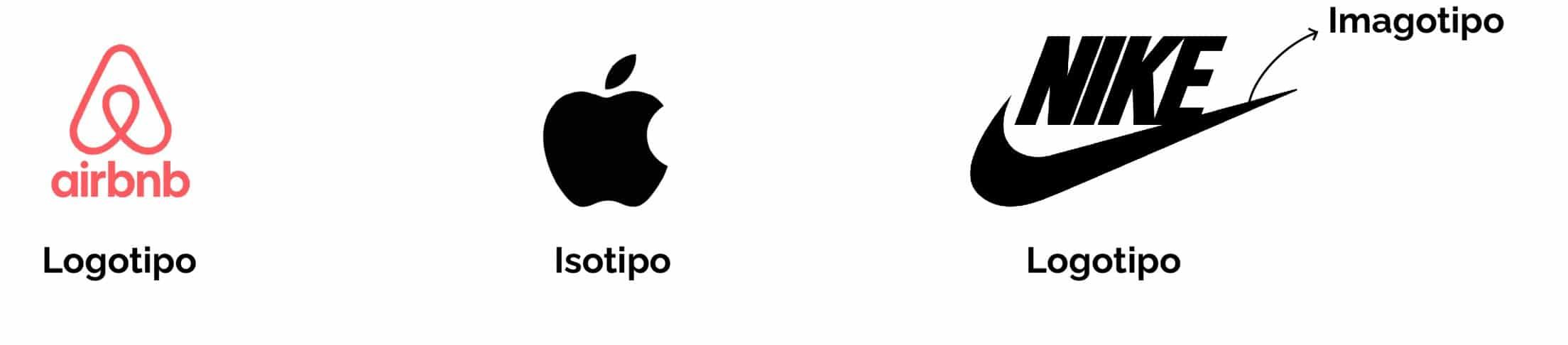
Običajno z besedo logotip označujemo simbol, ki predstavlja blagovno znamko. Vendar ta izraz ni povsem dobro uporabljen. Preden začnemo oblikovati, razjasnimo to.
- El logo je simbol, ki predstavlja blagovno znamko in je sestavljen iz slike in besedilo (ali tipografija).
- Kadar je simbol sestavljen samo iz slika, brez besedila, pravilneje je uporabiti izraz izotip.
- Obstajajo blagovne znamke, ki včasih različne dele svojega logotipa uporabljajo neodvisno. Na primer, Nike pogosto zastopa samo swoosh. Ko je slika logotipa povezana z blagovno znamko brez potrebe, da vas spremlja tipografija, jo lahko označimo kot imagotip.
Ustvarite nov dokument v Illustratorju in opazujte model
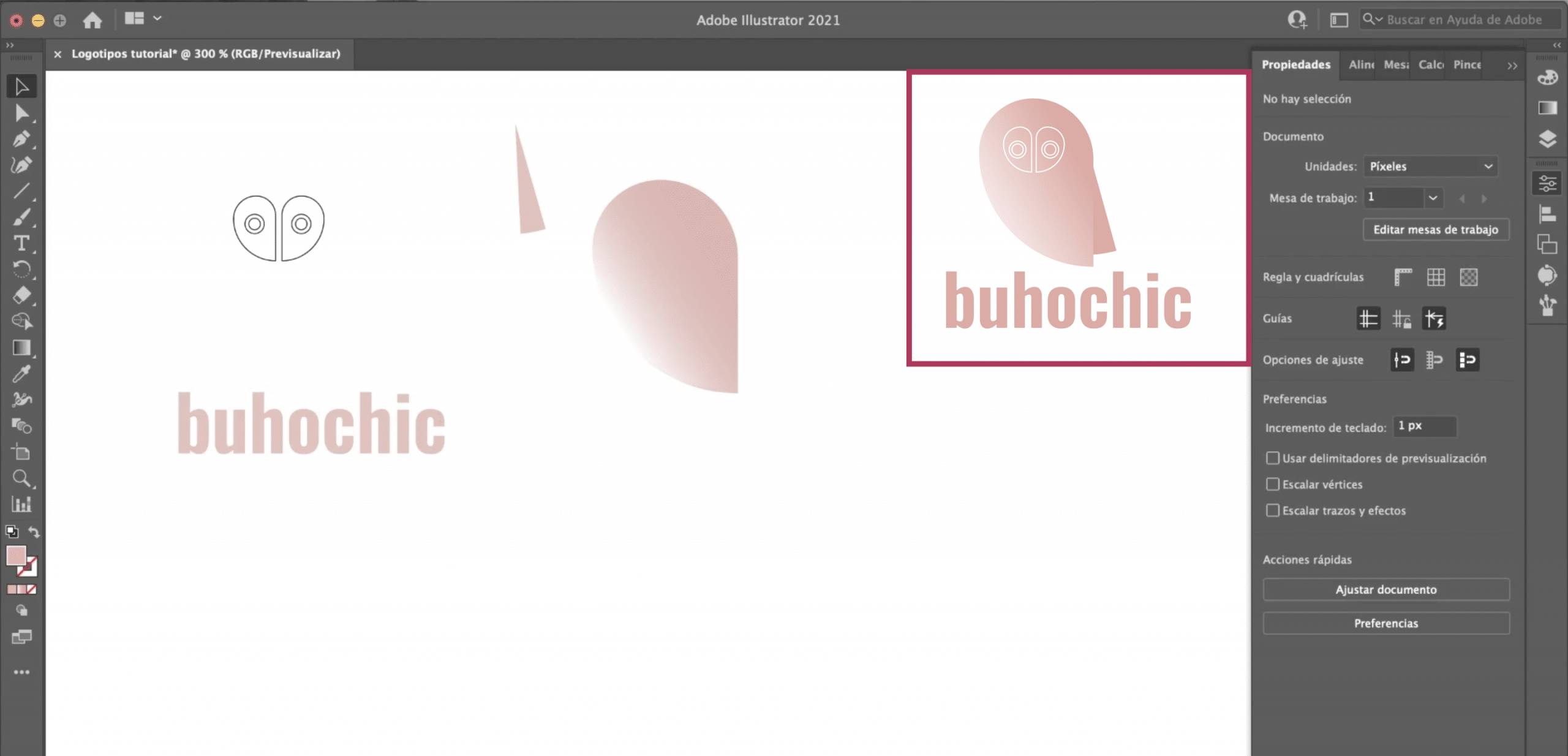
Ustvarimo a nov dokument. Delovni mizi bomo dali a Velikost A4, tako nam ne bo manjkalo prostora za delo. Spremenil sem barvni način na RGB.
Začeli bomo s preprostim logotipom, ki sem ga že prej oblikoval. Če pogledamo ta model, bomo videli korak za korakom, kako sem ga ustvaril in s kakšnimi orodji. Njihova ideja je, da dobite idejo, kako lahko kar najbolje izkoristite tisto, kar ponuja Illustrator. Z razgradnjo logotipa to vidimo Sestavljen je iz nabora kombiniranih oblik in besedila.
Ustvarite vse potrebne oblike v programu Adobe Illustrator
Telo sove
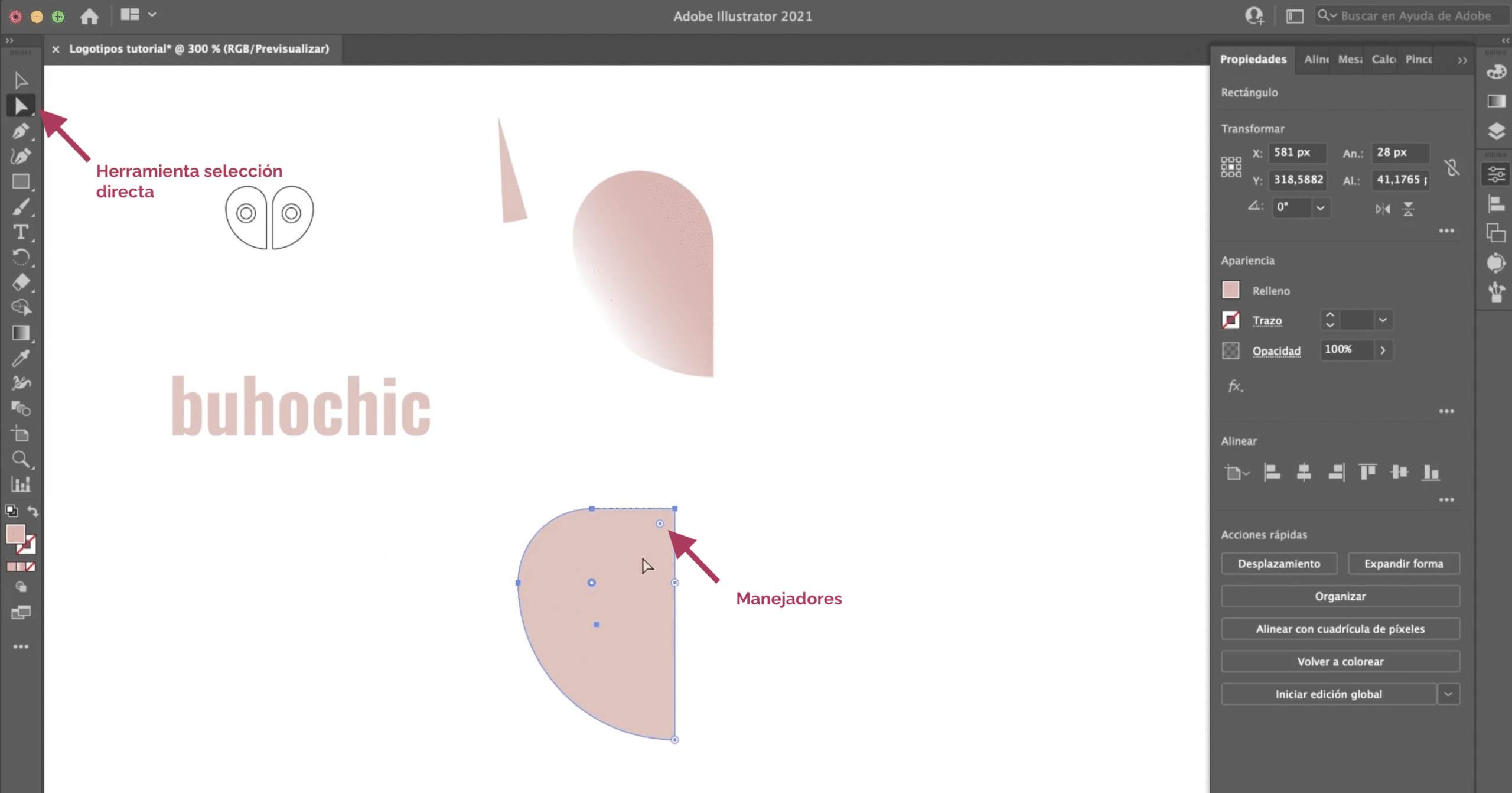
Najprej se osredotočimo na oblike. V orodni vrstici boste našli orodje za oblike. Ko kliknemo nanj, imamo možnost ustvariti pravokotnike, elipse, zvezde, poligone ali odseke črt. V tem primeru moramo ustvari pravokotnik. Izberite orodje in vlečenje miške ustvarite pravokotnik, ki je približno dimenzij, ki jih vidite na zgornji sliki.
Kako lahko pridemo iz tega pravokotnika v obliko, ki sestavlja telo sove? Moramo ga zviti, in za to imamo neposredno orodje za izbiro v orodni vrstici. Ko jo izberete, boste videli, da je na vogalih pravokotnika nekakšen vodniki (krogi). Če potegnete neposredno na katerega koli od njih, boste videli, da se vogali obrnejo. Če želite zviti en sam vogal, samo enkrat kliknite in nato povlecite. Videli boste, da se ta kot premakne, ostalo pa ostane, kot je bilo.
Začeli bomo v spodnjem levem kotu, ročaj bomo pripeljali do konca. Nadaljevali bomo levo zgoraj in končno zaokrožili zgornji desni. Tako boste dobili želeno obliko.
Oko sove
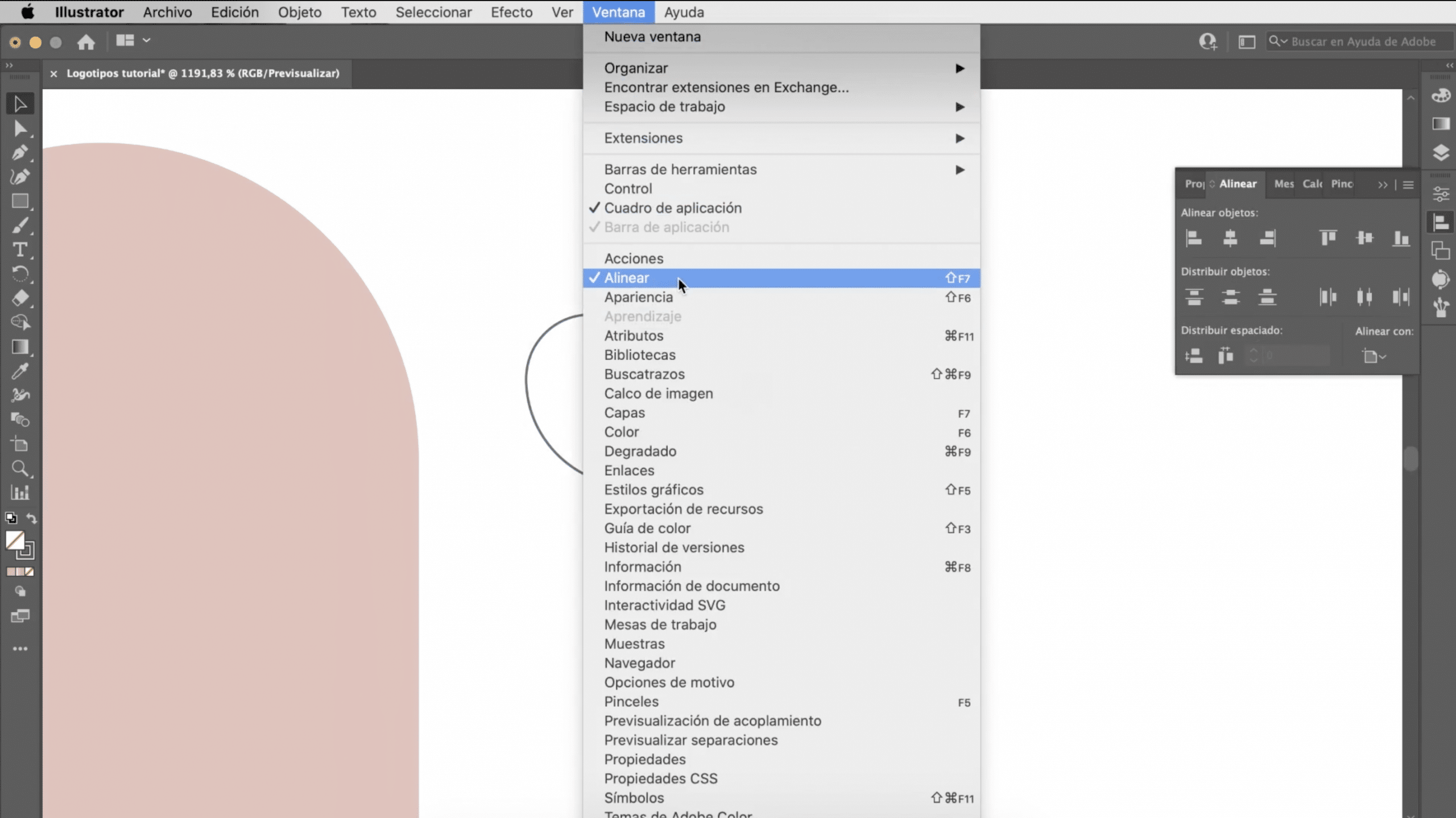
Širok, da natančno pogleda model. Oči so sestavljene iz enake oblike kot telo in za dva kroga, ena znotraj druge. Ustvarili bomo a manjši pravokotnik in ga bomo ukriviliKot v prejšnjem koraku. Zdaj bomo ustvarili kroge. Izberite orodje za elipso. Če želite ustvariti popoln krog, moramo pritisniti tipko premik med vlečenjem, sicer bi se lahko deformiral in je bolj elipsa kot krog.
Ko imamo vse elemente očesa, je čas, da jih sestavimo. Za katero koli oblikovalsko nalogo, ki jo opravite v Illustratorju orodje za poravnavo je osnovno. Morda ga nimate vidnega, do njega lahko vedno dostopate v okno>da se postavi v vrsto. Samodejno vam bo pomagal poravnati različne elemente. Lahko se sklicujete na umetniško ploščo, izbor ali ključni predmet. Za poravnavo morate izbrati več predmetov in eizberite možnost poravnave. Če želite izbrati referenčni objekt, izberite in kliknite predmet, ki ga želite pretvoriti v ključni objekt, ne da bi pritisnili katero koli tipko. Zenico bomo centrirali znotraj zunanjega dela očesa.
Podvojite in obrnite, da ustvarite drugo oko
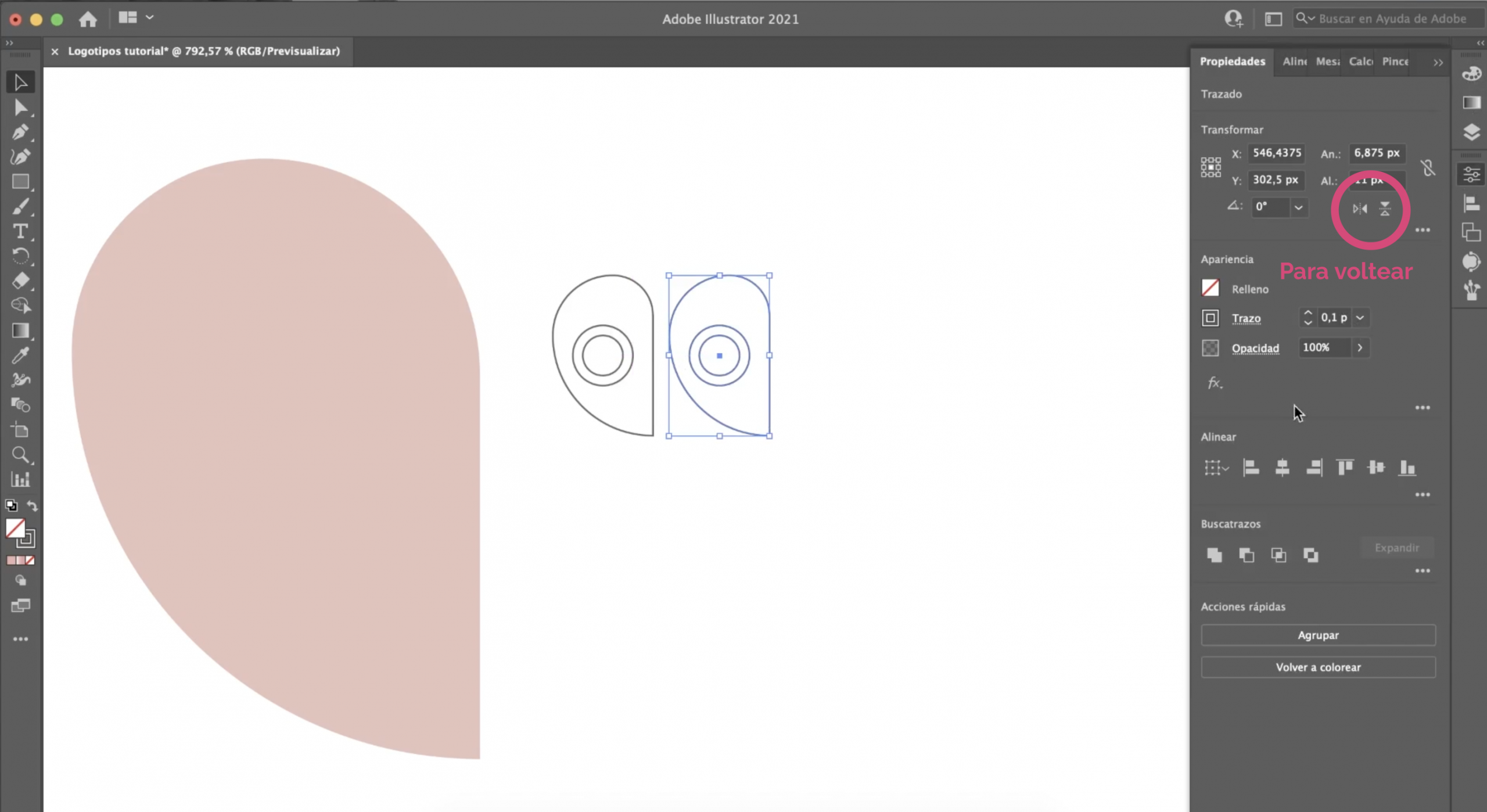
Če opazite, je drugo oko popolnoma enako, vendar v nasprotnem položaju. Da ne bi morali ponoviti celotnega postopka, bomo to storili duplicar že ustvarjeno. To lahko storite z ukazom + c (kopiranje) in nato ukazom + v (prilepi) ali pa se odločite za pritisnite tipko možnosti in povlecite. Če ga želite obrniti, kliknite na in v podoknu z lastnostmi, v razdelku "preoblikovanje" v simbolih, ki so navedeni na zgornji sliki, lahko obrnete obliko, v tem primeru moramo biti vodoravna.
Ustvari krilo z orodjem za iskanje poti ali peresom
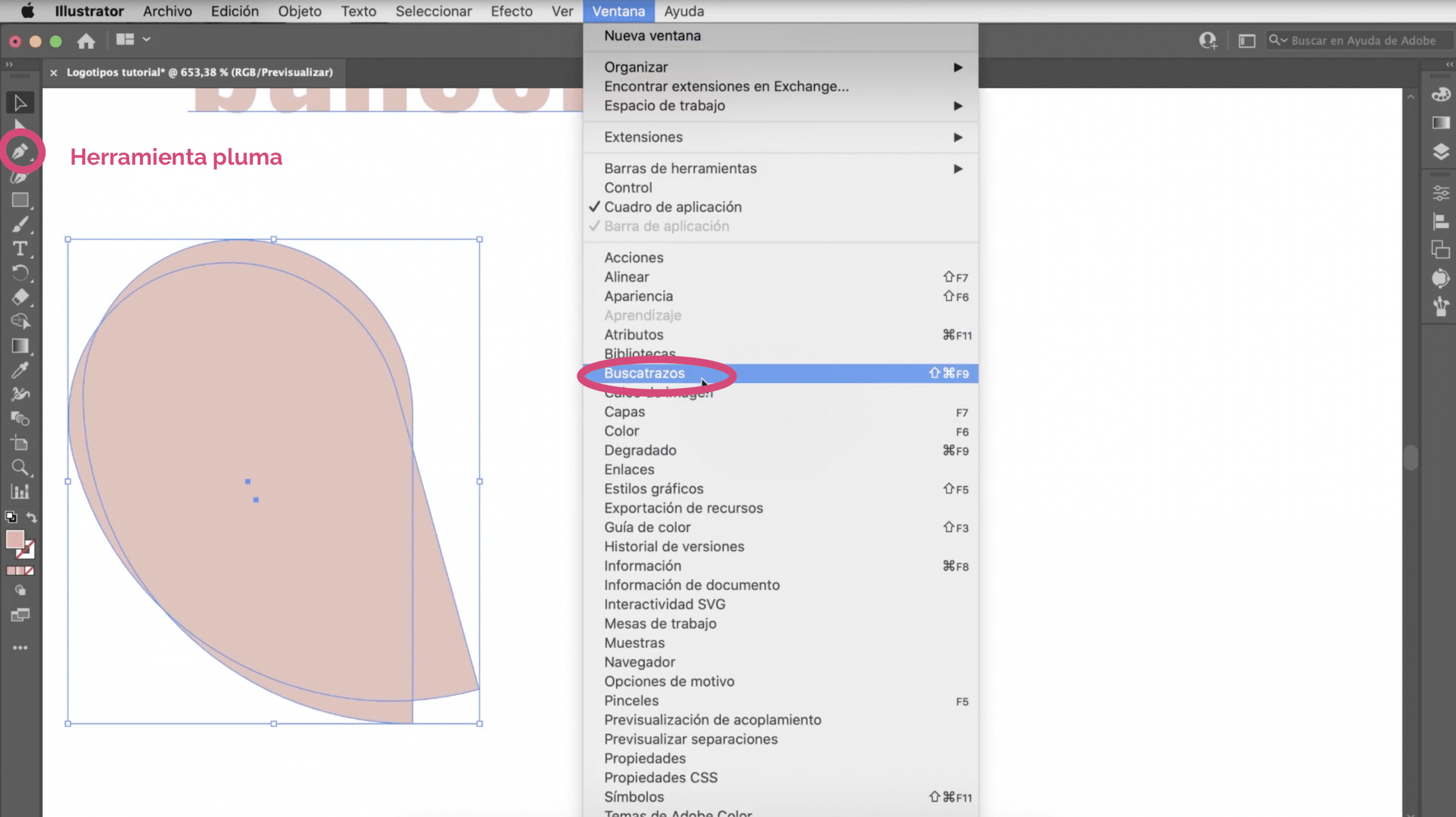
Vrnimo se k veliki obliki, videli boste, da ima nekakšno krilo. Pravzaprav je iste oblike, kot jo uporabljamo za telo, nameščeno zadaj in obrnjeno. Ob tej priložnosti bom razložil dve zelo uporabni orodji za ustvarjanje logotipov: pero in iskalnik poti.
La pero orodje Imate ga v orodni vrstici in z njim lahko ustvarite krilo. Uporaba je zelo preprosta. Preprosto s klikom ustvarite oglišča in črte bodo samodejno narisane, da se jim pridružijo.
Drug način za izdelavo krila je uporaba iskalca poti. Če je nimate vidne, jo boste našli v zavihku okna> Pathfinder. S tem orodjem lahko kombinirate ali odštevate dele. V tem primeru moramo izbrati možnost: manj spredaj. Podvojite obliko telesa, ga postavite za oblikovanje krila in ponovno podvojite, pritisnite manj spredaj in izbrišite odvečno. Imeli bi že svoje krilo. Ko so vse oblike ustvarjene, lahko sestavite logotip.
Barva in preliv za vaš logotip v Illustratorju
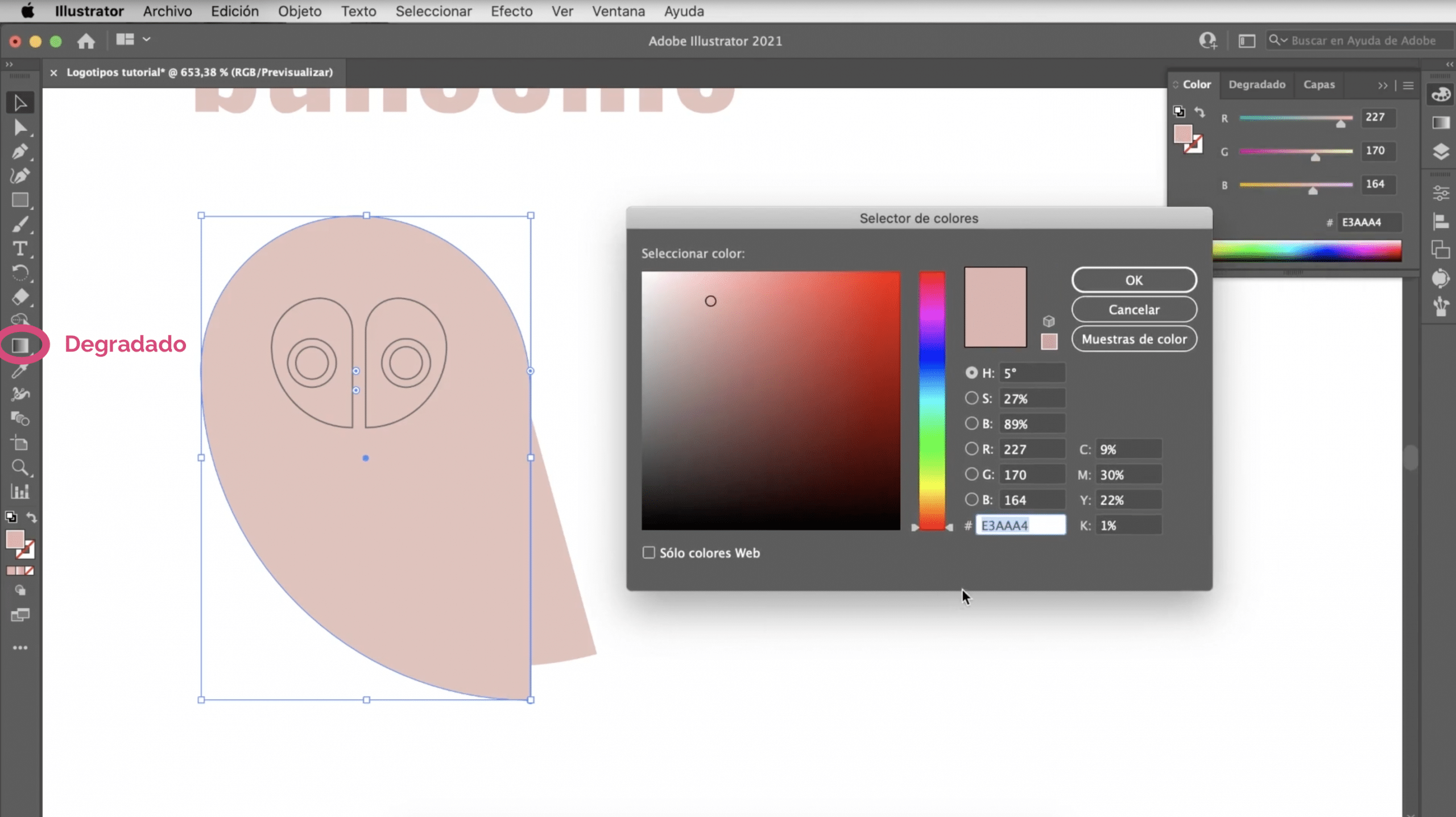
Do zdaj se nismo dotaknili vprašanja barve. Pomembno je, da pri oblikovanju svojega logotipa bodite pozorni na barvo, izberite tone, ki se ujemajo in predstavljajo duh znamke. Izbrala sem roza barvo, zgoraj bom pustila barvno kodo, če vam bo uspela. Oči niso napolnjene, so bela črta z debelino 0,25.
Roza del telesa ni ploščate barve, ima a degradirano. Glede logotipov z gradientom ali brez njega obstajajo nasprotujoča si mnenja. Pred njihovo uporabo je bilo tveganje, ker se lahko gradient pri nalaganju na splet izgubi. Vendar je to težava premagana. Številne blagovne znamke v svojih logotipih uporabljajo gradiente, tako prepoznavne kot Instagram. Osebno so mi všeč, ker, če se dobro uporabljajo, logotipu dodajo glasnost.
Če želite uporabiti prelive, moramo izbrati orodje za preliv in dvakrat klikniti na predmet. Bližnjico lahko pritisnemo z G na tipkovnici in dvokliknemo. Na plošči z lastnostmi lahko v prelivu izberete vrsto preliva in prikažete meni, da ga spremenite v treh točkah. V tem primeru smo izbrali preliv, ki prehaja iz črne v belo, črno pa smo spremenili v rožnato in belo, ki jo bomo zamenjali z zelo svetlo rožnato, skoraj belo. S premikanjem vrstice, ki se prikaže v obliki in točkah, lahko spremenite položaj in strukturo gradienta.
Tipografija v logotipu
Besedilo nima nobenih zapletov, napisano je s pisavo Oswlad Medium, ki jo lahko brezplačno naložite na Google Fonts. Dali smo mu velikost 17 točk in izbrali smo enak roza ton. Tako bi izgledal!
Kako prilagoditi pisave v programu Adobe Illustrator

Pogovorimo se več o tipografiji! Pisave je mogoče pretvoriti v poteze, se zlomijo, deformirajo in z njimi se lahko igramo. Precej nerad to počnem, toda hej, ustvarjanje logotipov je dober vir in to bi morali vedeti. Poglejmo primer:
Izberimo pisavo File Black in napisal bom to ime. Tako kot je zdaj, le malo lahko naredimo s tem. Tipografijo moramo spremeniti v kap. Za to, izberemo ga z izbirnim orodjem in gremo na jeziček z besedilom> ustvarimo orise. Pred tem se prepričajte, da je besedilo dobro napisano, ker ga ne boste mogli več urejati!
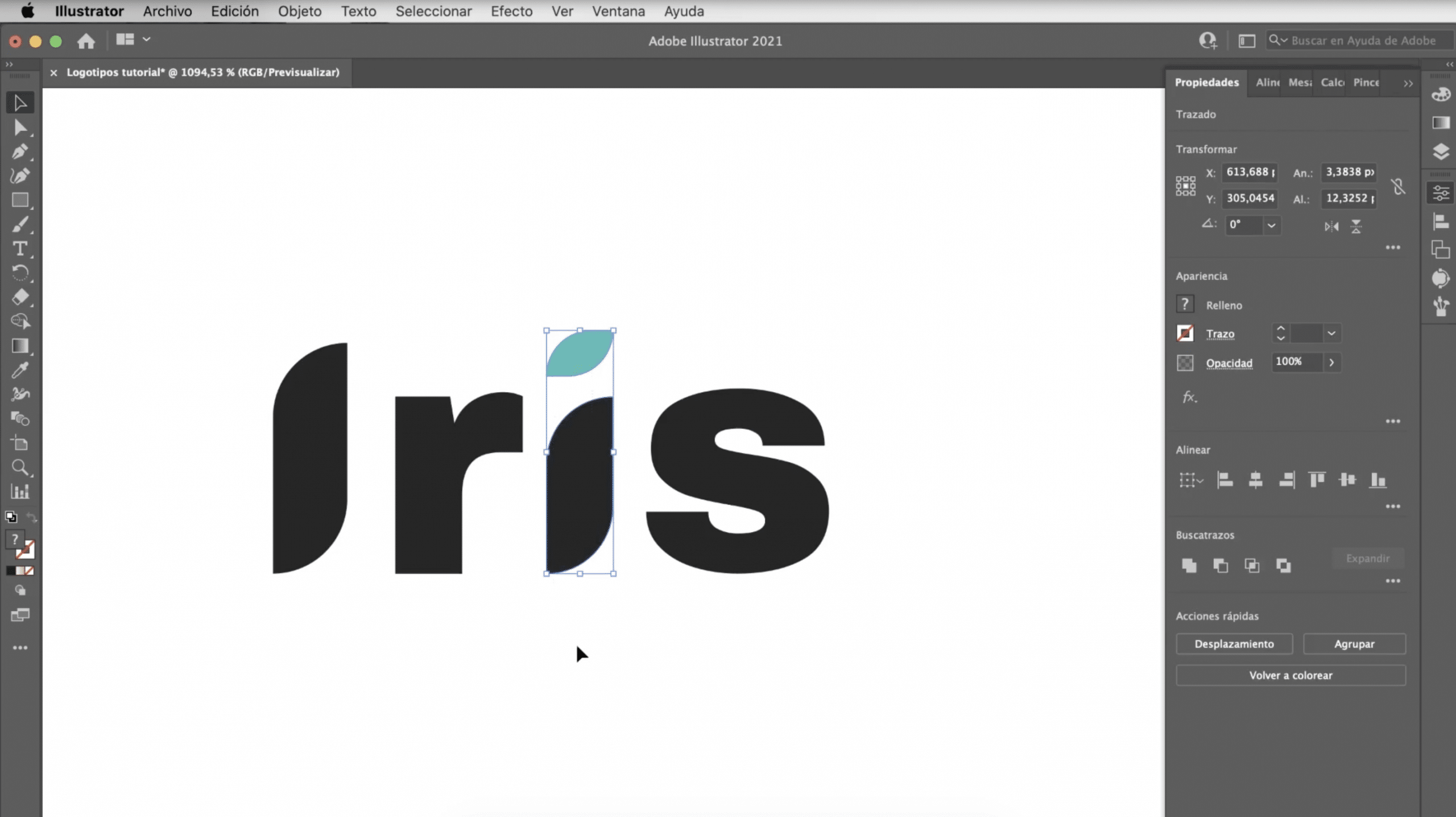
Z ustvarjanjem orisov lahko besedilo obravnavate kot katero koli drugo potezo Illustratorja. Kot smo storili z oblikami, bomo tudi z orodjem za neposredno izbiro ukrivili konce i-jev in točko drugega "i", preoblikovali v nekakšen list, kateremu bom dal to turkizni ton. Zanimivo je, da bi lahko celotno besedo uporabili kot logotip ali "i" kot neodvisno vrsto slike.
Preizkusite svoje logotipe z maketami v Photoshopu
Dobra ideja, da preverite, ali vaš logotip deluje, je ustvariti makete s programom Photoshop. To je najboljši način, da hitro ugotovite, kako bi bilo videti v resnici in kako bi ga lahko izvedli. Kaj menite?
